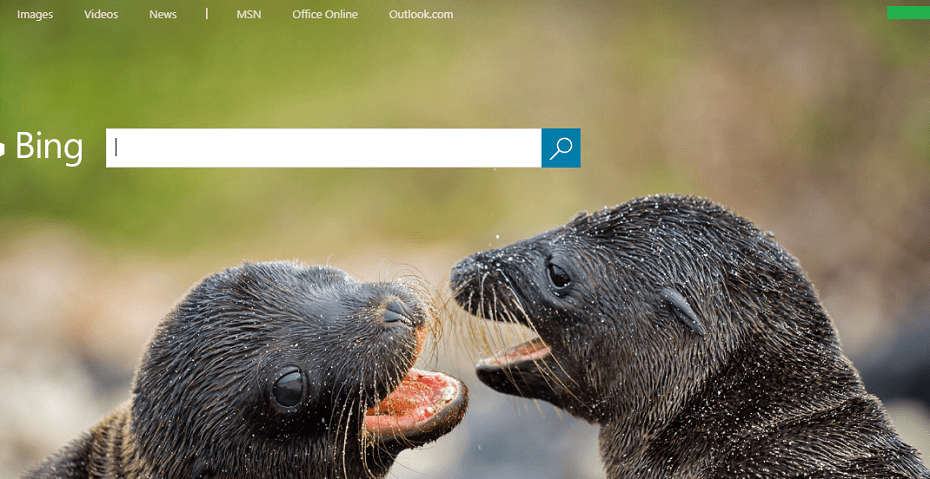- Sebagian besar masalah dengan platform terkemuka akan menyebabkan aplikasi macet.
- Masalah pesan Facebook tidak berfungsi dapat disebabkan oleh masalah koneksi, jadi kami menyarankan untuk memulai ulang modem.
- Menginstal ulang aplikasi akan memperbarui aplikasi Anda dan menghilangkan potensi masalah cache.

- Migrasi mudah: gunakan asisten Opera untuk mentransfer data keluar, seperti bookmark, kata sandi, dll.
- Optimalkan penggunaan sumber daya: memori RAM Anda digunakan lebih efisien daripada di browser lain
- Privasi yang ditingkatkan: VPN terintegrasi gratis dan tidak terbatas
- Tanpa iklan: Pemblokir Iklan bawaan mempercepat pemuatan halaman dan melindungi dari penambangan data
- Ramah bermain game: Opera GX adalah browser pertama dan terbaik untuk bermain game
- Unduh Opera
Kesalahan pesan Facebook tidak berfungsi dapat memiliki berbagai penyebab. Sayangnya, sulit untuk mengidentifikasi alasan tertentu.
Pengguna mungkin mengalami masalah seperti aplikasi tidak membuka atau memuat foto atau video terlalu lambat.
Sederhana masalah konektivitas, ketidakcocokan aplikasi, dan kerusakan cache hanyalah beberapa kemungkinan penyebabnya.
Kami bertujuan untuk menjelaskan asal-usul masalah ini secara menyeluruh dan memberi Anda solusi yang tepat.
Mengapa pesan Facebook saya tidak berfungsi?
Meskipun masalahnya mungkin ada pada perangkat Anda, aplikasi tersebut memiliki riwayat masalah.
Selain itu, perangkat lunak mungkin mengalami kesalahan dan membuat Anda tidak nyaman karena masalah konektivitas dan Wi-Fi tidak konsisten.
Memiliki akses stabil 24/7 ke FB dan Messenger Anda.
Jika Anda adalah orang yang menggunakan Facebook dan Messenger secara luas, Anda mungkin ingin mencoba Opera - browser dengan keduanya tergabung yang akan selalu membuat Anda tetap terhubung. Menggunakannya di browser ini dilengkapi dengan beberapa fasilitas luar biasa seperti Ad-Blocker terintegrasi dan VPN bawaan yang akan membantu Anda mengubah server jika Anda mendapatkan kesalahan koneksi.
Selain itu, jika Anda menggunakan Facebook dan Messenger lebih dari sekadar bersenang-senang, Anda dapat menggunakan pembatas khusus Opera untuk membatasi penggunaan RAM, CPU, dan bandwidth pada tab tertentu. Seperti ini, Anda dapat yakin bahwa perpesanan Anda selalu berfungsi dan halaman Anda menampilkan posting dan iklan Anda.

Opera GX
Jangan lewatkan sesuatu yang penting di akun Facebook atau Messenger Anda.
Dapatkan Opera GX
Bagaimana cara memperbaiki Facebook saat pesan saya tidak berfungsi?
1. Mulai ulang perangkat Anda
Hal termudah untuk dilakukan pada awalnya adalah mengatur ulang perangkat Anda jika Anda melihat ada yang aneh dengan Messenger. Dengan melakukan ini, semua cache dan memori yang mungkin menghalangi operasi sistem akan dibersihkan.
Keluar dari aplikasi Messenger dan temukan tombol daya di perangkat Anda untuk mematikan telepon. Sebelum menahan tombol daya untuk memulai ulang ponsel cerdas Anda, tunggu setidaknya 15 detik.
Luncurkan kembali aplikasi Messenger setelah perangkat dihidupkan untuk melihat apakah itu menyelesaikan pesan Facebook yang tidak menampilkan masalah.
2. Hapus tembolok Messenger
Di iPhone:
- Pergi ke Pengaturan, lalu gulir ke bawah ke Umum.
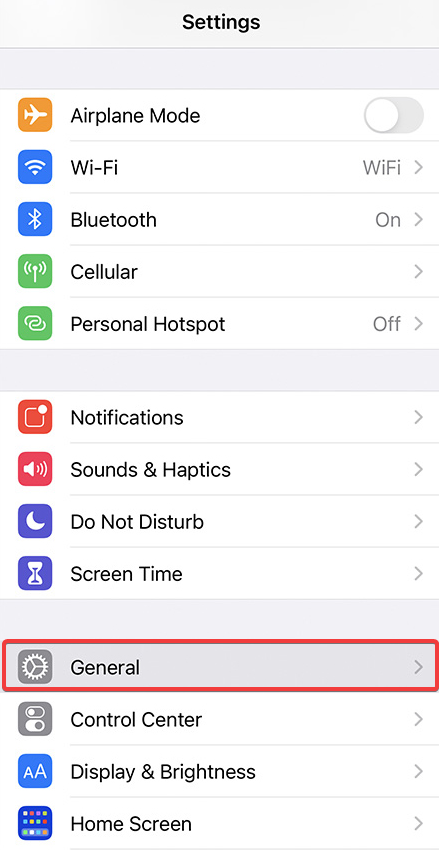
- Pilih Penyimpanan iPhone.
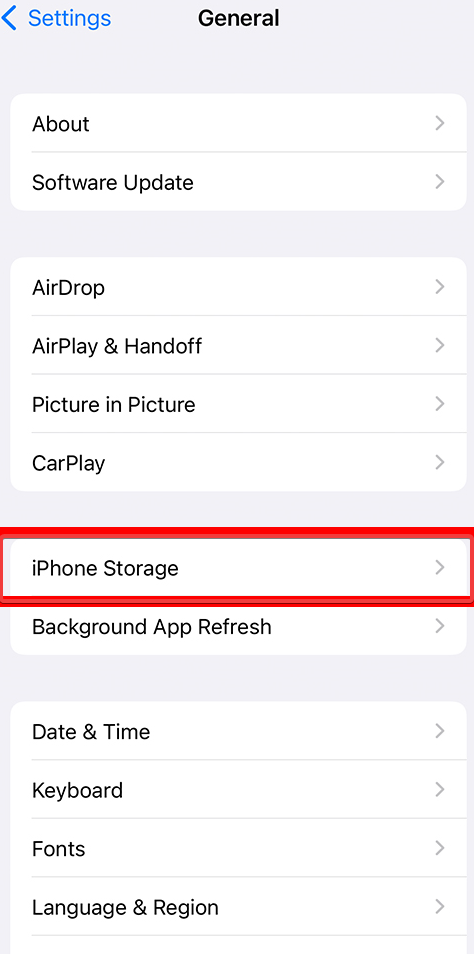
- Setelah perangkat Anda menghitung jumlah penyimpanan, pilih Kurir aplikasi.
- Di halaman aplikasi, ketuk Bongkar Aplikasi.
Di Android:
- Membuka Pengaturan lalu pergi ke Aplikasi & notifikasi.
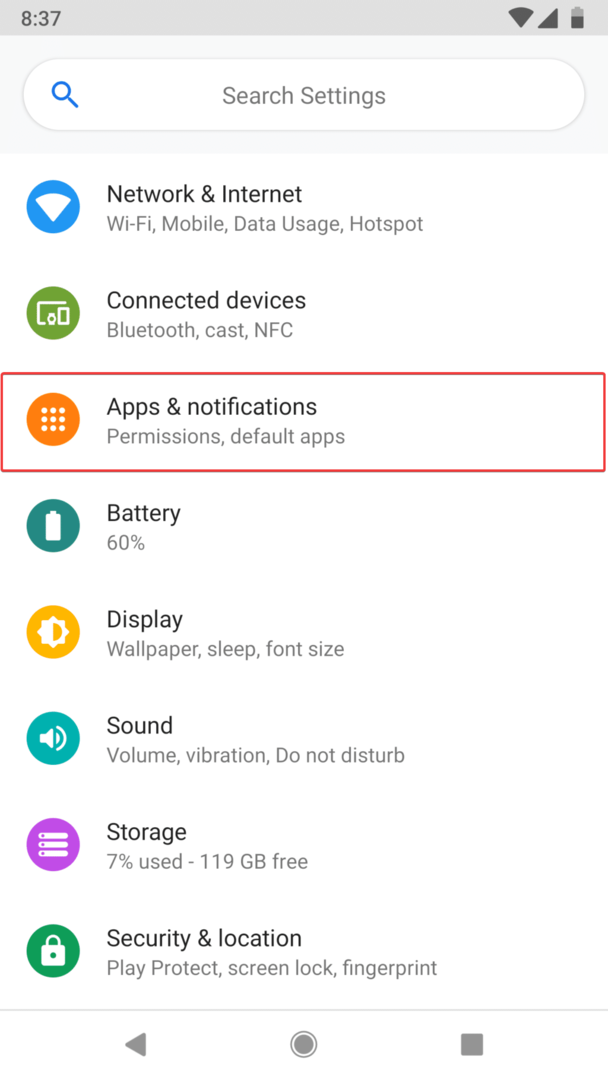
- Ketuk Aplikasi Messenger untuk membuka menu.
- Ketuk Penyimpanan & tembolok di bawah Info Aplikasi.
- Pilih Hapus Penyimpanan.

Teknik ini membersihkan semua bug aplikasi Messenger yang membuat cache, seperti me-reboot ponsel Anda. Pendekatan ini praktis, terutama ketika Messenger tidak dapat diluncurkan atau terus mogok.
Ingatlah bahwa membersihkan cache aplikasi akan menghapus file sementara, jadi setelah Anda menggunakannya, Anda tidak perlu masuk lagi atau menginstal ulang Messenger.
- Cara Memperbaiki Kesalahan Sinkronisasi Folder Kerja 0x8007017c
- Kesalahan Autopilot 0x81036502: Cara Memperbaikinya dalam 4 Langkah
- Drive USB Menampilkan sebagai Tidak Terisi? 2 Cara untuk Memperbaikinya
- Afd.sys BSoD Error: 7 Cara Cepat Memperbaikinya
- Penggunaan CPU Tinggi Kaspersky: Cara Menguranginya Secara Efisien
3. Instal ulang Messenger
- Sentuh dan tahan Kurir ikon aplikasi, lalu tekan Copot pemasangan atau Menghapus.

- Kunjungi toko aplikasi di ponsel Anda (Google Play untuk Android dan Toko aplikasi untuk iPhone.)
- Pencarian untuk Kurir di bilah pencarian dan instal versi aplikasi terbaru.
Kiat ahli:
SPONSOR
Beberapa masalah PC sulit diatasi, terutama terkait dengan repositori yang rusak atau file Windows yang hilang. Jika Anda mengalami masalah dalam memperbaiki kesalahan, sistem Anda mungkin rusak sebagian.
Kami merekomendasikan menginstal Restoro, alat yang akan memindai mesin Anda dan mengidentifikasi kesalahannya.
klik disini untuk mengunduh dan mulai memperbaiki.
Aplikasi ini juga dapat dihapus dan diinstal ulang untuk mengatasi masalah pesan Facebook yang tidak terkirim.
Ini memastikan Anda memiliki perangkat lunak versi terbaru dan memungkinkan penginstalan data baru di perangkat Anda.
Ini akan mengatur ulang aplikasi Anda dengan keras selain memperbaruinya ke versi terbaru untuk mengatasi masalah pesan Facebook yang tidak muncul.
4. Periksa Koneksi Internet
Kami sering mengalami fluktuasi atau gangguan internet, yang mungkin mengganggu fungsi aplikasi seluler seperti Messenger.
Ketika ini terjadi, memverifikasi jaringan WiFi dan koneksi internet Anda adalah ide yang bagus.
Periksa modem Anda untuk melihat apakah ada masalah perangkat keras yang perlu diperbaiki saat Anda menggunakannya. Anda dapat menyetel ulang modem untuk mengatasi potensi masalah.
Sebaiknya Anda menunggu setidaknya 15 detik setelah mematikan modem sebelum menyalakannya kembali.
Apakah ada masalah dengan Messenger saat ini?
Pada saat penulisan, ada beberapa laporan pengguna tentang Facebook messenger yang tidak berfungsi dengan benar.
Pengguna ini telah mengklaim bahwa mereka telah menghubungi dukungan untuk mendapatkan bantuan dan telah melaporkan masalah tersebut.
Sebagai upaya terakhir, Anda juga dapat memulai ulang aplikasi untuk melihat apakah itu membantu.
Tekan tombol beranda, buka daftar aplikasi (biasanya tombol di sebelah tombol beranda), pilih aplikasi messenger, geser ke atas untuk menutupnya, lalu buka kembali aplikasi tersebut.
Karena server Facebook memberi daya pada aplikasi, masalah dengan platform terkemuka juga dapat menyebabkan aplikasi macet atau berkinerja buruk.
Ini juga akan membantu jika Anda mengawasi Situs Down Detector untuk status Facebook, yang melaporkan masalah apa pun dengan aplikasi dan memungkinkan pengguna mengomentari masalah mereka dan kemungkinan perbaikan.
Pesan Facebook, masalah tidak berfungsi biasanya terkait dengan perangkat lunak dan diselesaikan dengan cepat dengan memulai ulang aplikasi atau ponsel, jadi itu bukan masalah yang signifikan.
Jika masalah ada pada server, Anda dapat mencoba alternatif sambil menunggu masalah hilangnya pesan Facebook diperbaiki.
Di bagian komentar di bawah, beri tahu kami jika Anda dapat memperbaiki masalah tersebut.
Masih mengalami masalah? Perbaiki dengan alat ini:
SPONSOR
Jika saran di atas belum menyelesaikan masalah Anda, PC Anda mungkin mengalami masalah Windows yang lebih dalam. Kami merekomendasikan mengunduh alat Perbaikan PC ini (diberi peringkat Hebat di TrustPilot.com) untuk mengatasinya dengan mudah. Setelah instalasi, cukup klik Mulai Pindai tombol dan kemudian tekan pada Perbaiki Semua.